Koble USB-enheten fra og kobles til automatisk på Windows 10-enheten din? Hvis du lurer på hva du skal gjøre i denne situasjonen, trenger du ikke bekymre deg lenger. Prøv disse enklere løsningene først og sjekk om de tilbyr noen enkel løsning, ellers gå for hovedløsningene.
Løsninger–
1. Prøv å koble flash-stasjonen til en annen USB-port.
2. Hvis du bruker en PC, kan du prøve å koble usb til porten på baksiden av skapet. Sjekk om problemet fortsatt skjer eller ikke.
3. Du kan sjekke USB-stasjonen til en annen enhet.
Hvis flash-stasjonen fungerer bra med andre datamaskiner, kan du prøve disse løsningene -
Fix-1 Juster strømstyring av USB
Årsaken til at USB-enheten kobler fra og kobler til igjen, kanskje fordi den ikke mottar nok strøm fra systemet.
1. trykk Windows-tast + X og klikk på “Enhetsbehandling“.

Enhetsbehandling vinduet åpnes.
2. I Enhetsbehandling vindu, utvide seksjonen “Enheter for menneskelig grensesnitt“.
3. I listen over USB-enheter, Dobbeltklikk på “USB-inngangsenhet”For å åpne sitt Eiendommer.
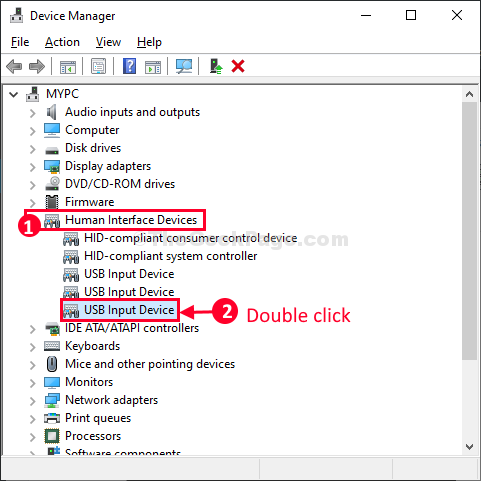
4. Gå deretter til “Strømstyring”-Fanen.
5. Så må du fjern merket valget "La datamaskinen slå av denne enheten for å spare strøm”For å tillate den nødvendige strømmen til USB-enheten.
6. Til slutt klikker du på “OK”For å lagre endringene på datamaskinen.
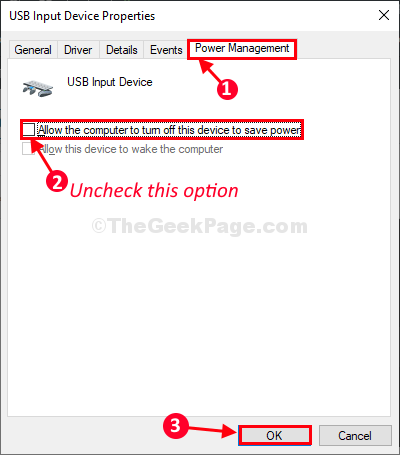
Tilsvarende, gjenta trinnene med alle USB-elementer du finner i Enhetsbehandling og hver gang du trenger å sjekke om løsningen fungerer eller ikke.
Fix-2 Rediger innstillinger for strømalternativer
Fra Strømalternativer vindu, kan du endre USB innstillinger.
1. trykk Windows-tast + R til lansering Løpe vindu.
2. Nå, Kopier og lim inn denne kommandoen i kjøringsvinduet og trykk Tast inn.
control.exe powercfg.cpl,, 3

Strømalternativer verktøyvinduet åpnes.
3. Nå, rull ned for å utvide “USB-innstillinger“.
4. Igjen utvide “USB-selektiv suspenderingsinnstilling“. Klikk på rullegardinmenyen og velg deretter “Funksjonshemmet”Innstillinger.
5. Til slutt klikker du på “Søke om”Og”OK”For å lagre endringene på datamaskinen.
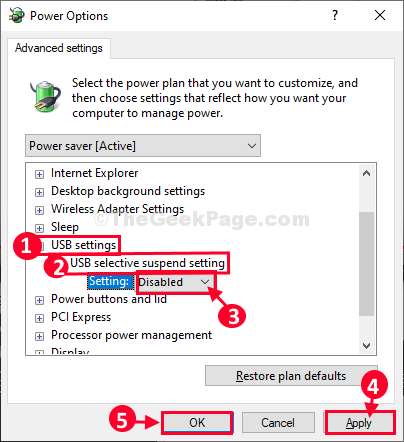
Lukk Strømalternativer. Omstart datamaskinen for å lagre endringene på datamaskinen.
Koble USB-enheten til datamaskinen din.
USB-enheten skal fungere fint på datamaskinen din.
Fix 3 - Installer USB-driveren på nytt
1. trykk Windows-tast + R nøkkelen sammen for å åpne løpet.
2. skrive devmgmgmt.msc i den og klikk OK.

3. Nå, utvide Universal Serial Bus-kontroller.
4. Finn USB-driveren som du har problemer med, høyreklikk på den og velg avinstaller.
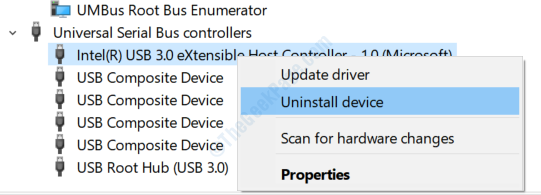
Hvis du er usikker på hvilken USB-driver som er nøyaktig, kan du velge å avinstallere alle driverne som er oppført under Universal Serial Bus-kontroller.
5. Omstart din datamaskin.
Fix 4 - Prøv å koble den til en annen USB-port
Bare ta ut denne USB-en trygt fra porten, og prøv å koble den til PC-en din igjen, men med en annen port. Det kan være USB-porten som du har koblet USb til datamaskinen med, er feil, og det kan løse problemet.

